Uraian: Cara Masuk Bios Lenovo (Lengkap)
Memang cukup menarik bila kita membahas mengenai Cara Masuk Bios Lenovo terlebih untuk Anda yang saat ini memang sedang mencarinya. Seperti yang tertulis pada judul kita akan membahas tentang "Cara Masuk Bios Lenovo" secara lengkap, mulai dari awal hingga akhir dan kami menyusunnya sedemikian rupa supaya para pembaca dapat dengan mudah memahaminya. Baiklah yuk langsung disimak saja.
Uraian Lengkap Cara Masuk Bios Lenovo
Basic Input Output System (BIOS) merupakan firmware bagian chip yang diletakkan pada bagian tertentu motherboard dan berfungsi dalam membantu load pada sistem. Karena sistem operasi akan gagal load jika tidak ada BIOS.
BIOS juga memiliki peran penting, yaitu sebagai tempat pertama kali ketika akan mulai install sistem operasi pada komputer maupun laptop.
Pada menu BIOS pengguna dapat dengan mudah menyesuaikan waktu, tanggal, meninjau informasi konfigurasi perangkat keras, mengatur fungsi nirkabel atau tombol pintas, dan menyesuaikan proses pengaktifan.
Masuk BIOS Lenovo via Advanced Options di Windows 10
- Klik menu Start.

- Klik Settings.
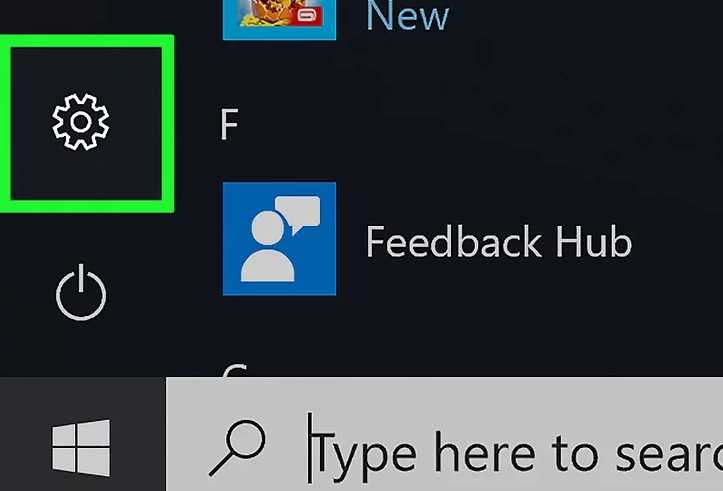
- Pilih Update & Security.
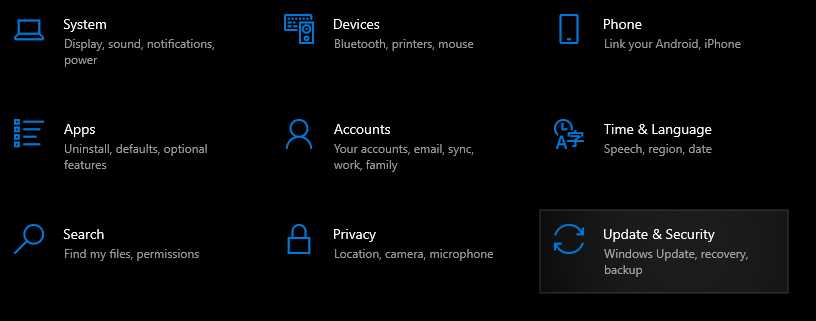
- Klik Recovery.
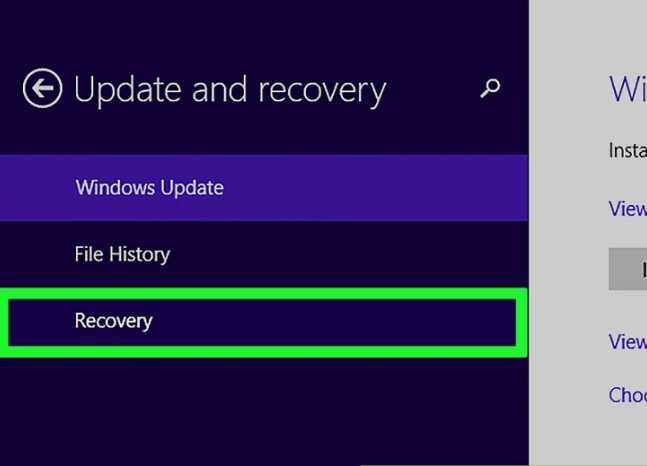
- Klik Restart now.
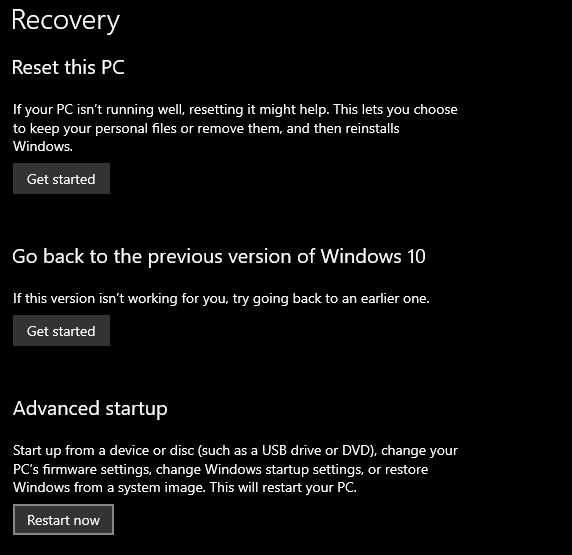
- Setelah selesai, muncul menu Opsi. Klik Troubleshoot.
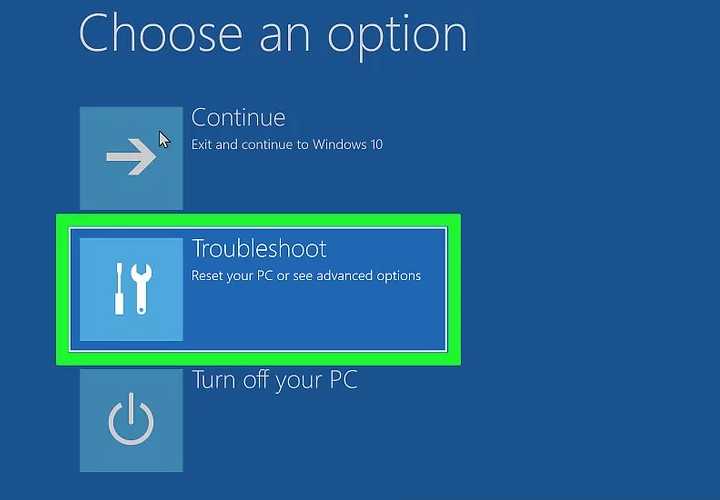
- Pilih Advanced options.
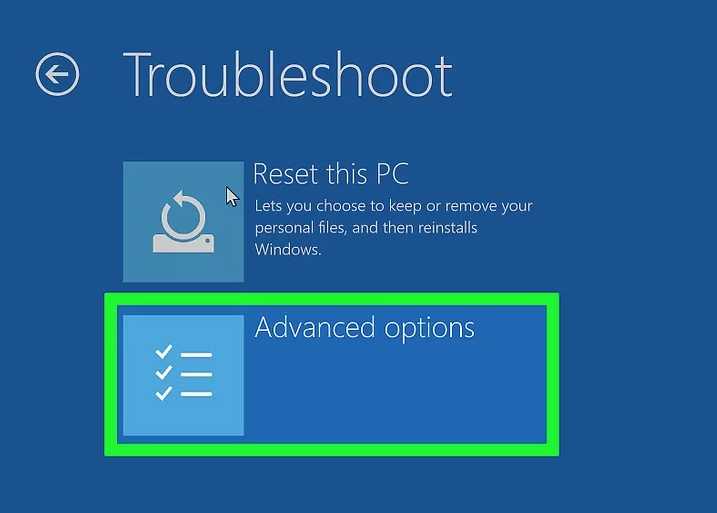
- Klik UEFI Firmware Settings.
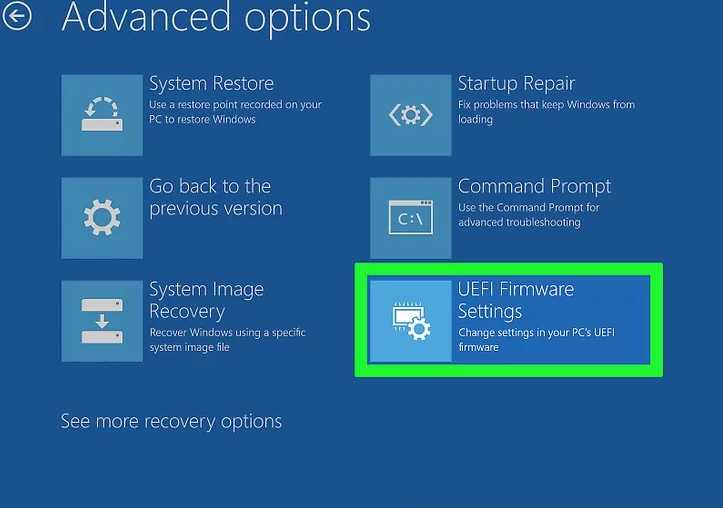
- Pilih Restart.
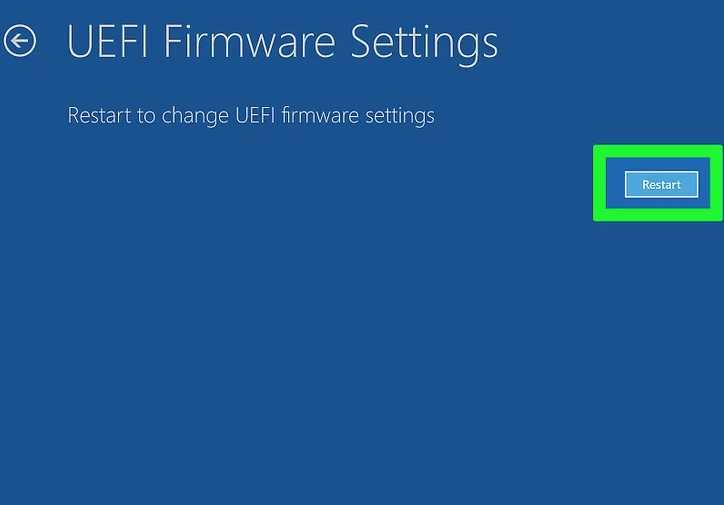
- Selesai.
Dengan mengikuti tutorial di atas maka kita sudah bisa untuk masuk ke menu BIOS pada laptop Lenovo khususnya Windows 10.
Masuk BIOS Lenovo Via Tombol Shift di Windows 10/8.1/8
- Log out akun Windows.
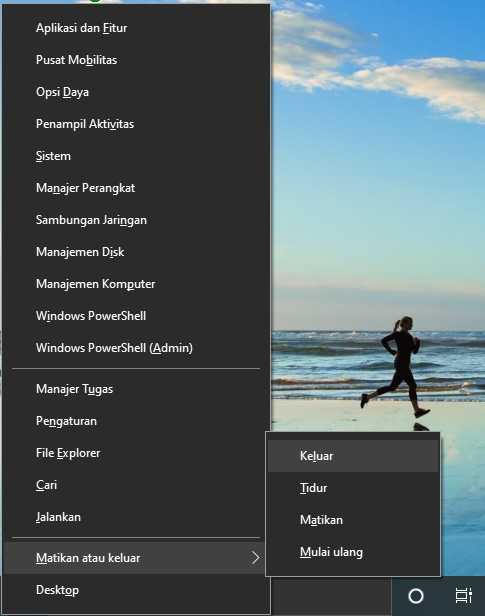
- Tahan tombol shift sambil menekan tombol power. Jangan lepas tombol saat menu muncul.
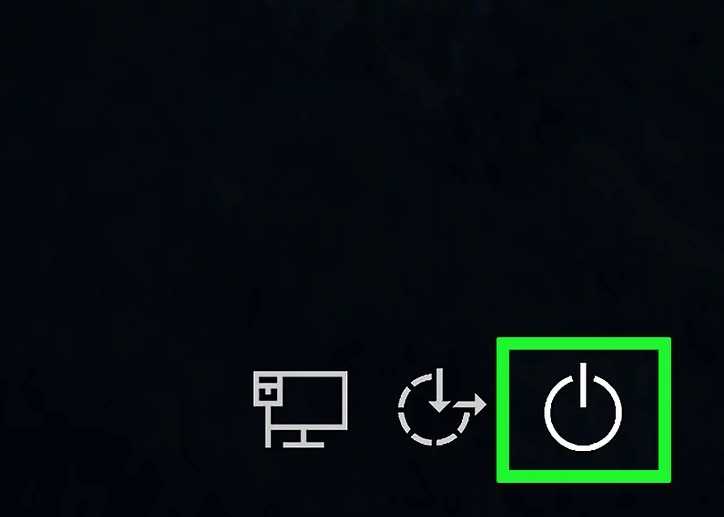
- Klik Restart, tombol shift tetap di tekan sampai masuk menu Opsi.
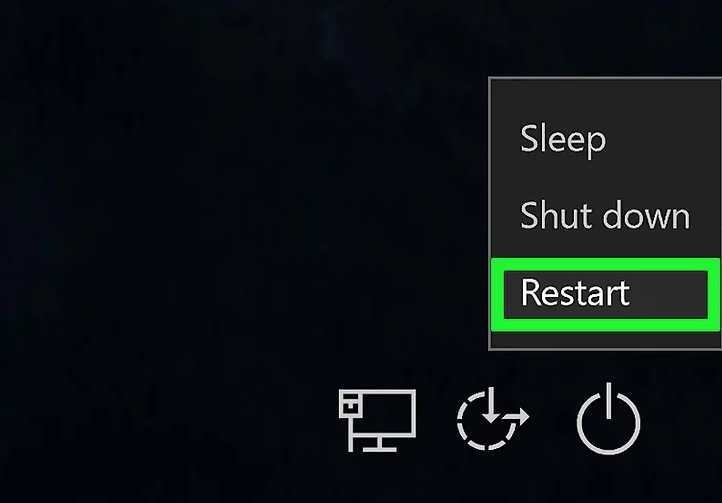
- Klik Troubleshoot.
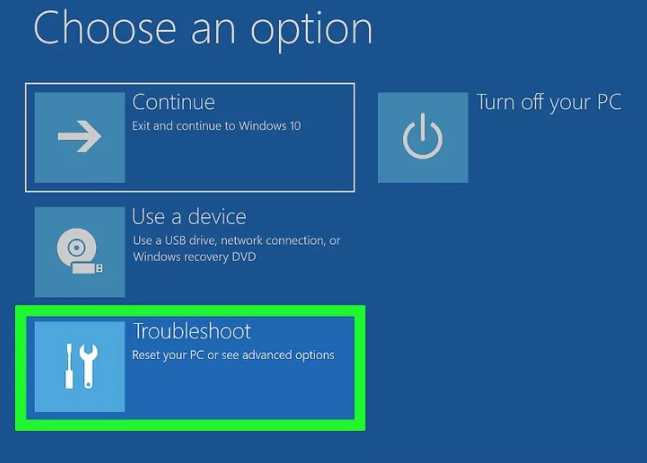
- Klik Advanced options.
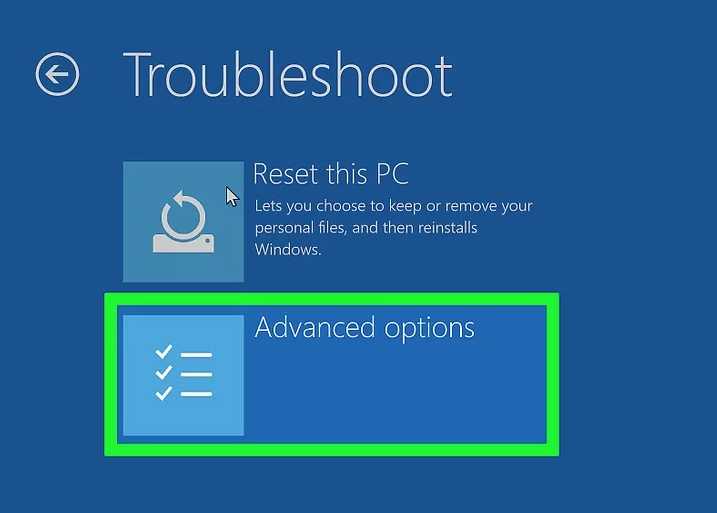
- Klik UEFI Firmware Settings.
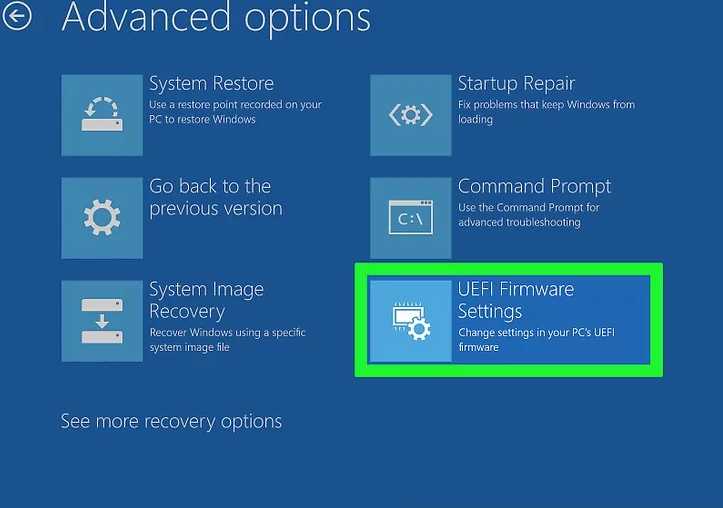
- Klik Restart.
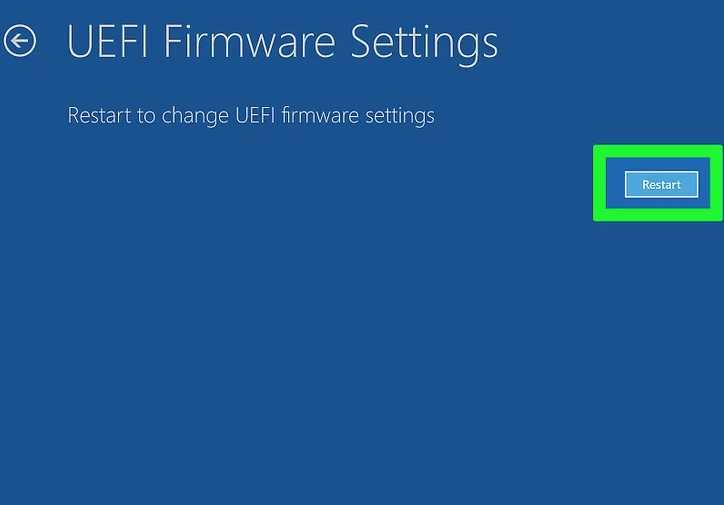
- Selesai. PC akan masuk ke menu BIOS.
Masuk BIOS Lenovo via Advanced Options Windows 8.1/8
- Pada layar utama, arahkan mouse ke sudut kanan atas. Muncul sebuah menu.

- Klik Settings.

- Klik Change PC Settings.
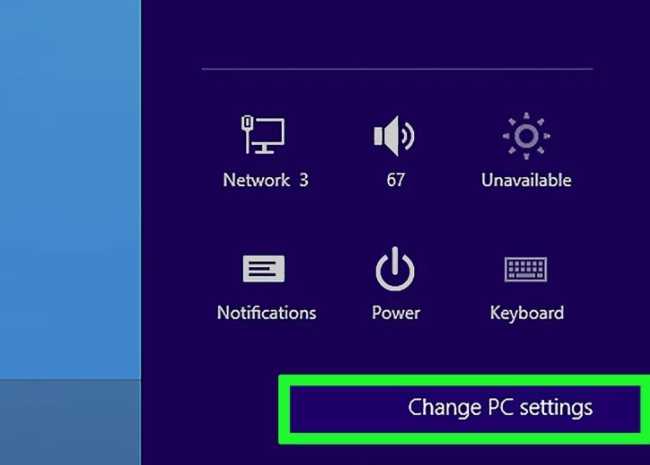
- Klik Update and recovery.
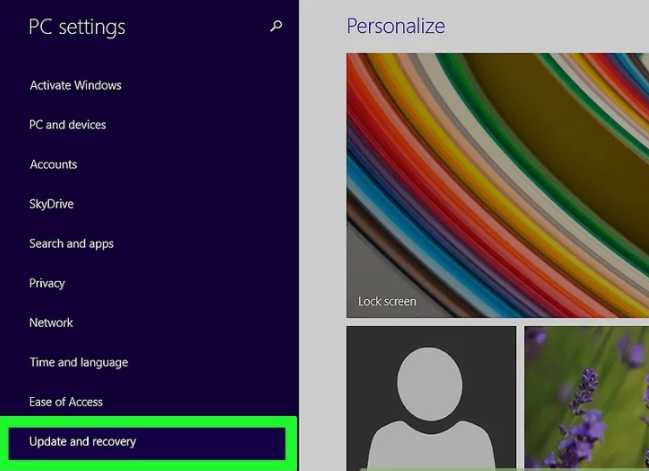
- Klik Recovery.
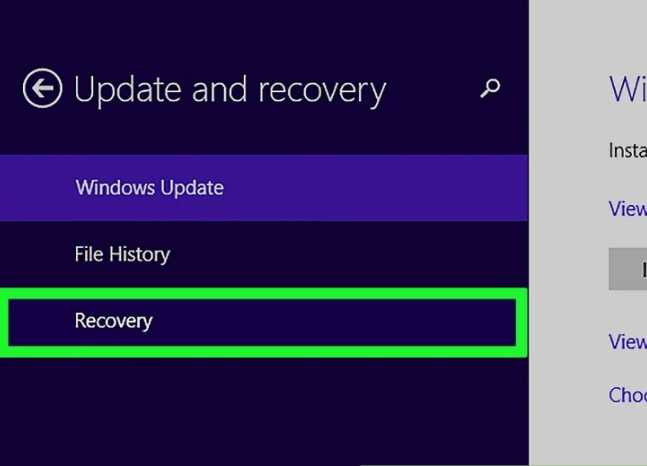
- Pilih Restart now dan akan masuk ke menu Opsi.
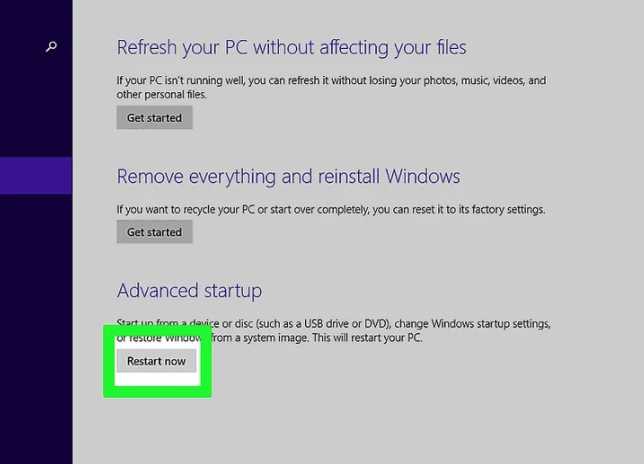
- Klik Troubleshoot.
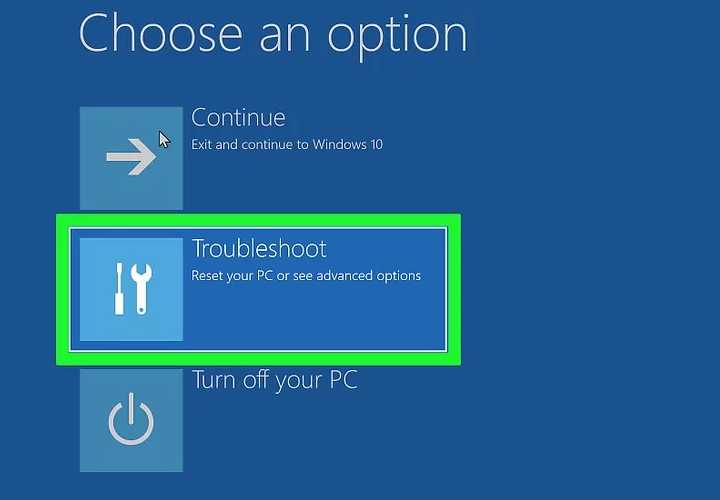
- Klik Advanced Options.
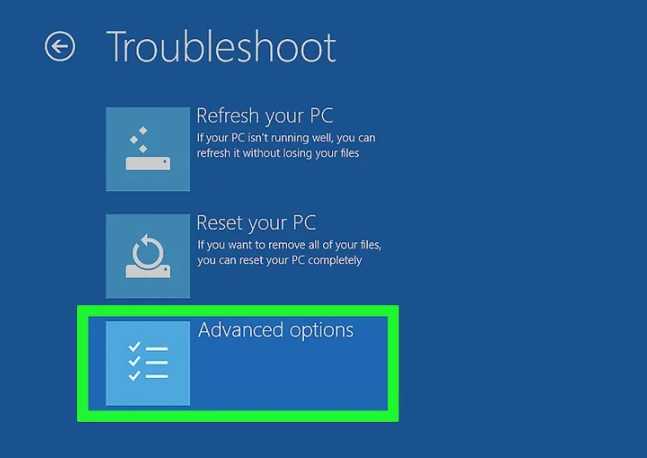
- Klik UEFI Firmware Settings.
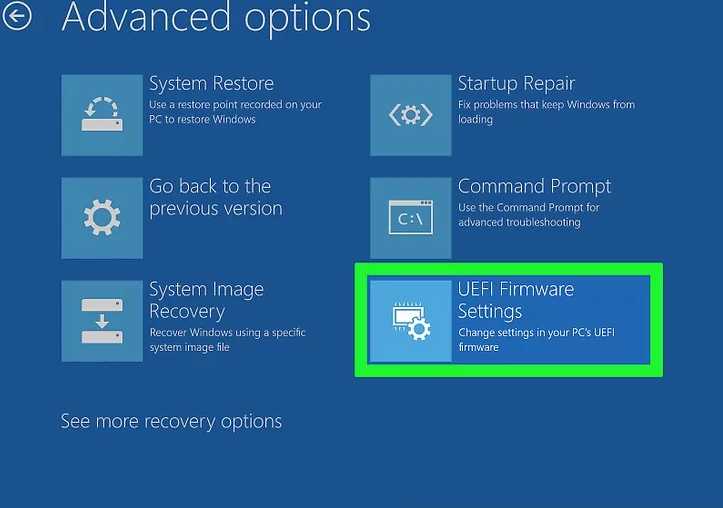
- Klik Restart.
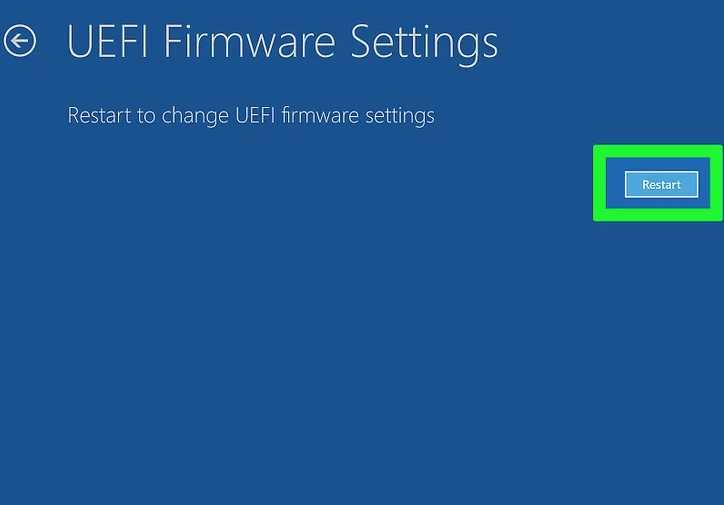
- PC akan masuk ke menu BIOS.
Masuk BIOS Lenovo Via Tombol Fungsi fn (Semua Versi Windows)
- Hidupkan atau restart laptop.
- Saat proses booting, ketuk tombol f1 atau f2 secara cepat dan berulang.
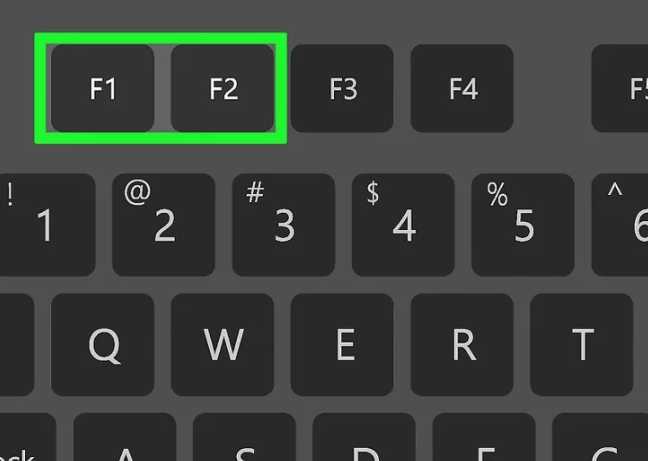
Silakan dicoba langkah demi langkah, tentunya harus dengan teliti. BIOS merupakan menu yang beresiko bagi pemula.
Untuk mengetahui versi Windows pada perangkat, silahkan baca Cara Melihat Versi Windows. Apabila masih menemukan masalah atau kendala pada saat mencoba, silahkan bertanya kepada kita dengan mengisi kolom komentar. Semoga bermanfaat.
The post Cara Masuk Bios Lenovo appeared first on Berakal.
ARTIKEL PILIHAN PEMBACA :
Comments
Post a Comment